[Değerli Ziyaretci, linki görmeniz icin bu mesaja cevap yazmanız gerekiyorÜye olmak icin burayı tıklayınız]
Çevrimiçi medyayı yayınlayacak cihazların dünyasında Roku özel bir yere sahiptir. Bu şirket şu anda 29.99 USD'den başlayan geniş bir ürün yelpazesi sunuyor. Eğlence konusunda Roku'nun neden en popüler seçeneklerden biri olduğu açıktır. Bununla birlikte, Kodi, ücretsiz olarak gelir ve sonsuz bir çevrimiçi ortam kütüphanesine dalmanıza olanak tanıyan uygun bir alternatiftir. Birçoğunuzun Kodi ve Roku'nun birleşip eklenemeyeceğini merak ediyorlar? Bununla ilgili daha fazla bilgi edinmek isterseniz, Kodi on Roku'yu kurmaktanbahsedecektikçe, kitap okumaya devam edin .
Bu makalenin sonuna kadar, bu iki seçenek hakkında farklılıkları ve benzerlikleri de dahil olmak üzere bilmeniz gereken her şeyi öğreneceksiniz. Kodi'yi Roku ile kıyaslayacağız ve birincil eğlence platformunuz hangisinin olması gerektiğine karar vermenize yardımcı olacak. Ek olarak, her iki sistemden en iyi şekilde nasıl yararlanabileceğinizi öğreneceksiniz. Haydi atla, tamam mı?
Feragat: Kodi için geliştirilen ve açık kaynak koduna dayanan yazılımları tartışacağız. Bununla birlikte, aşağıdaki yazılım gayriresmi üçüncü taraflardan gelmektedir. Buna ek olarak, kamuya açıktır ve ücretsizdir. TechNadu, okuyucularımızın aşağıdaki yazılımlardan nasıl yararlanmaya karar verdiği konusunda herhangi bir sorumluluk üstlenmez. Korsan içeriğin ve telif hakkı ihlalinin paylaşılmasına izin vermediğimizi lütfen unutmayın. TechNadu bu yazıda adı geçen yazılımla hiçbir şekilde bağlantılı değildir. Yukarıda belirtilen feragatnameyi dikkatli bir şekilde okuyun ve yazılımın doğru bir şekilde kullanılmasını sağladığınızdan emin olun.
UYARI: Devam etmeden Önce ...
TechNadu, VPN uygulamasını kullanarak Web'e bağlanmasını önerir. Internet Servis Sağlayıcılarının (İSS'lerin) çoğunluğu Web tarama alışkanlıklarınızı izleyebilir ve bilgi toplayabilir. Bu tür kişisel veriler devlet kurumlarına iletilebilir veya pazarlama şirketlerine satılabilir. Bu eylemlerin sonuçlarından biri, Kodi'nin bazı kullanıcılarının aldığını bildirdiği telif hakkı ihlali bildirimidir. Bunun olmasını önlemenin tek yolu bir VPN kullanmaktır.
- VPN uygulamaları İnternet bağlantınızı şifreler. Bu nedenle, kişisel verileriniz İnternet Hizmet Sağlayıcınız tarafından gizli kalır ve erişilemez kalır.
- VPN uygulamaları, çevrimiçi gizliliğinizi korur. Web siteleri genellikle tarama alışkanlıklarınızı izlemek için çerezleri kullanır. IP adresinizi değiştirerek, VPN'ler web sitelerini ziyaret edin ya da Medya akışında Kodi'yi kullansanız da gizliliğinizi korur.
- VPN'ler kısıtlı içeriğin kilidini açar. Bu tür bir uygulamanın kullanılmasıyla, bilgisayarınız tamamen farklı fiziksel konuma işaret eden yeni bir IP adresi alacaktır. Bölgede sınırlı filmler ve TV şovları izleyebilirsiniz.
- VPN'ler, İnternet bağlantınızı artırabilir. Güvenilir bir VPN uygulaması, daralan bağlantıları engelleyebilir ve daha iyi bir genel performans elde edebilir.
Deneyimlerimize dayanarak, TechNadu IPVanish'ı tavsiye etmek istiyor. Bu uzun süredir VPN seçimimiz oldu, özellikleri ve performansı bizi mutlu etti. IPVanish, bağlantınızı son derece güvenli tutma yeteneğine sahiptir. Ayrıca bölge kısıtlamalı filmleri ve TV şovlarını izlemek için de kullanılabilir. Son olarak, bu uygulama Internet bağlantı hızlarını etkilemez. Bunun üzerine, çok uygun. Bu uygulama, Kodi addons boksunun getirdiği içeriğin tadını çıkarırken en büyük müttefikiniz olabilir.
[Değerli Ziyaretci, linki görmeniz icin bu mesaja cevap yazmanız gerekiyorÜye olmak icin burayı tıklayınız] ve kendiniz deneyin.
Kodi on Roku'yu Kurma: Genel Bakış
Bu konuyu daha yakından incelemek için Kodi ve Roku arasında açık bir fark yaratalım. Birçoğunuz bu eğlence merkezlerine aşina değilsiniz, bu yüzden bunu netleştirmek için birkaç dakikanızı ayırmak istiyoruz.
Kodi nedir?
Bu, medya dosyalarınızı depolayabileceğiniz ve bu dosyaları düzenlemek ve bu dosyaları oynatmak için kullanabileceğiniz anlamına gelir. Daha basit terimlerle Kodi, tüm medyalarınızı yönetir ve bunları tek bir pakete birleştirir. Desteklenen ortam türleri söz konusu olduğunda, bu uygulama filmler, TV şovları, müzik, fotoğraflar, kişisel video kliplerinizi depolayabilir ve oynatabilmektedir.
Ayrıca Kodi için önemli bir tarafın farkında olmalısınız. Bu açık kaynaklı bir yazılımdır. Bu terimin ne anlama geldiğini açıklayalım.
Açık kaynak yazılımı, geliştiricilerin yararlanabileceği tamamen açık bir kod ile gelir.
Kodi ne yapabilir?
Kodi, yüklediğiniz anda farklı türde ortamlar depolayabilir ve oynatabilir. Bu uygulama inanılmaz derecede geniş dosya formatlarını desteklemektedir. Müzik söz konusu olduğunda MP3, AAC ve hatta OGG dosyalarını çalabilirsiniz. Film dosyaları açısından, bu uygulama ISO dosyaları, H.264 ve hatta 3B filmleri oynatabilir. Kodi on yıllar önce bir problem yaşamadan onları oynayabildiğinden beri standart formatlardan bahsetmedik. Söylediğimiz, Kodi'nin egzotik dosya türlerini kolaylıkla ve standart olanlarla oynaması.
Kodi'ye eşit derecede önemli bir diğer yön de açık kaynak kodudur. Bu uygulamanın kullanıcıları farklı türde eklentiler yükleyebilir. Genel olarak, bu eklentiler Web'den akış yapılabilen dosyalar deposu görevi görürler. Örneğin, Kodi için en popüler eklentilerden biri exudustur . Bu, sadece birkaç tıklamayla akışlanabilen binlerce film başlığı ve TV şovu getiriyor. Bununla birlikte, bu eklentilerin birçoğu korsan içerik getiriyor, bu yüzden Kodi'nin bu tarafı 'yasal bir gri alan'. Bu son derece yetenekli medya yürütücüsünü nasıl kullanmak istediğinize karar vermek size aittir.
Kodi Nasıl Çalışır?
Kodi bir platform değil, bir uygulama. Bu, Web'den indirebileceğiniz ve cihazınıza yükleyebileceğiniz anlamına gelir. Aslında, bu uygulama kaç tane platform ve aygıt desteklediği muhteşem. Kodi'yi farklı uygulamalara nasıl kuracağınızı ve kullanacağınızı öğrenmek için aşağıdaki bağlantılardan birine bakın:
- Sen olabilir windows üzerinden kodi yüklemek bir dakikadan az bir sürede. Bu uygulamayı indirmenin ve güncel tutmanın farklı yolları vardır;
- msc için kodi [Değerli Ziyaretci, linki görmeniz icin bu mesaja cevap yazmanız gerekiyorÜye olmak icin burayı tıklayınız] kendine yeten bir uygulama olarak gelir. İndirdikten sonra, Kodi'yi sürükleyip Mac'inizdeki Applications klasörüne bırakmanız yeterlidir;
- Linux kullanıcısıysanız, kodiyilinuxsa yükleyebilirsiniz . Bu uygulama, bu işletim sistemlerinin birçok farklı dağıtımını desteklemektedir;
- Chromebook kullanıcıları dışarıda bırakılmaz.
Gördüğünüz gibi Kodi, popüler herhangi bir platform için geniş bir destek ile geliyor. Roku ve bu sistemin Kodi'den nasıl farklı olduğunu öğrenmek için okumaya devam edin.
Roku nedir?
Roku, kablo kesiciler için en iyi çözüm olarak ilan ediliyor. Bu platform, her zaman bir İnternet bağlantısı gerektiriyor, çünkü öncelikle akış yöneliyor. Apple TV veya başka bir set üstü kutuya benzer şekilde çalışır.
Roku'nun özünde, çok sayıda popüler akan uygulamayı kullanmanın bir yolunu bulmasıdır. Örneğin, bunlar Netflix, Hulu, Amazon Video ve diğer uygulamalar. Roku, ayrıca, Roku'nun kanal mağazası üzerinden erişebileceğiniz 3.000'den fazla kullanılabilir kanal getirdiğini iddia ediyor. Canlı TV'den bahsetmek zorundayız, çünkü birçoğunuz Roku ile canlı TV izleyip izlemeyeceğiniz konusunda endişeleniyorlar. Bilinmesi gereken en önemli şey, bir Roku cihazını satın almanın, üzerinde izlediğiniz içeriğe erişmenizi sağlamamasıdır. Bu nedenle, örneğin Netflix veya Hulu gibi kullanmak istediğiniz uygulamalara abone olmanız gerekir.
Üçüncü taraf uygulamalarını desteklediğinden, Roku canlı TV yayınlarını yapan hizmetleri getiriyor. Mevcut seçeneklerden bazıları Sling TV, CBS All Access, Hulu Canlı TV ve daha fazlasıdır. Bu, tüm eğlence ihtiyaçlarınız için Roku'ya güvenebileceğiniz anlamına gelir.
Roku Neyi Yapabilir?
Kodi gibi Roku da çok çeşitli medya dosyalarını çalabilir. Bu, mevcut 'kanallardan' birini kullanarak yapılır. Roku söz konusu olduğunda kanallar uygulamalarla aynı şeydir.
Roku'nun birincil amacı popüler streaming hizmetlerinin büyük bir bölümünü sunmaktır. En sevdiğiniz akış hizmetinin büyük bir olasılıkla bu platformda zaten mevcut olması nedeniyle bunu derinlemesine açıklamaya gerek yoktur. Bazı diğer kullanımlar söz konusu olduğunda, Roku mükemmel bir müzik çalar olabilir. Bir aboneliğiniz varsa, Amazon Müziği, Spotify, Pandora, Sirius XM ve diğer pek çok özelliği ayarlayabilirsiniz.
Sonra da video oyunları var. Roku'da indirebileceğiniz ücretsiz ve premium fiyatlı oyunlar arasından güzel bir seçim var. Mevcut başlıklardan bazıları Angry Birds, Sudoku ve Jeopardy'dir. Gördüğünüz gibi, bu zor oyun değil, oyun oynamak için biraz zaman geçirmek istediğinizde ihtiyaçlarınızı karşılamalı.
Roku Nasıl Çalışır?
Roku cihaz türleri vardır: akış cihazları ve TV'ler. Hangi cihazı seçerseniz seçin, yükleme işlemi yalnızca birkaç dakika alır. Birkaç basit adımdan oluşur:
- Öncelikle, Roku cihazınızı TV'nize takmanız ; Buna ek olarak, Roku cihazınızın da bir güç kaynağı olması gerekebilir;
- Sonra, evdeki Wi-Fi ağınızı kullanarak Roku cihazını İnternet'e bağlayın ;
- Son olarak, TV'nizde Roku'yu çalıştırın, yeni bir kullanıcı hesabı oluşturun ve gitmeye hazırsınız!
Daha önce söylediğimiz gibi, farklı Roku cihazları vardır:
- Roku TV'leri, adlarından da anlaşılacağı üzere, TV modelleri. Dahili Roku yazılımı ile gelirler; böylece en kısa sürede güç TV'nizi kullanmaya başlayabilir;
- Roku, çeşitli akış aygıtları sunmaktadır. En hesaplı olanı Roku Express (29.99 dolar). Ardından, Roku Express + (39,99 $), Roku Streaming Stick (49,99 $), Roku Streaming Stick + (69,99 $) ve Roku Ultra (99,99 $) var. Ne kadar ödemek istediğinize bağlı olarak daha hızlı bir işlemci ve daha yüksek çözünürlüklü video çıkışı elde edersiniz.
Roku'da Kodi Nasıl Kurulur?
Kodi'yi Roku'da nasıl kuracağınıza bir göz atalım. Farklı yöntemlere veya Kodi'nin Roku cihazından birinde nasıl çalışılacağına bir göz atacağız. Ancak, önce bilmeniz gereken önemli bir şey var. Daha fazla bilgi edinmek için okumaya devam edin.
Önemli Not
Gerçek şu ki Kodi, çok sayıda farklı platform ve cihazlarla uyumludur. Bununla birlikte, Roku bu cihazlardan biri değil. Başka bir deyişle, Kodi'yi Roku'ya kurmanın ve doğal olarak çalıştırmanın bir yolu yoktur. Yine de, vazgeçmek zorunda değilsiniz. Kodi'yi farklı aygıtlardan Roku'ya akış yöntemleri vardır. Kodi on Roku'u kuramazsanız da, bazı geçerli ve tam olarak çalışan alternatifler bulunmaktadır.
Bir diğer önemli not: Kodi'yi Roku'ya yaymak için Apple tarafından üretilen cihazları kullanamazsınız. Bunun nedeni, Mac'ler ve iOS cihazları, Roku ile uyumlu olmayan ekran yansıtma için kendi standartlarını kullanıyor olmasıdır.
Ekran Aynalama Nedir?
Ekran yansıtma özelliğine sahip değilseniz, bu terimi açıklamak için biraz zaman ayıralım. Ekran yansıtma, içeriği başka bir aygıta paylaştırmak için bilgisayarınızı veya taşınabilir bir aygıtı kullanmayı içerir. Başka bir deyişle, cihazınız ve başka bir cihaz kablosuz bir bağlantı sağlayacaktır. Cihazınızın ekranında gördükleriniz diğer cihazın ekranına gerçek zamanlı olarak aktarılır.
Bu yazıda Kodi ve Roku'dan bahsediyoruz. Bu nedenle Kodi kullanırken cihazınızın ekranını yansıtmanın olası yollarını ele alacağız.
Uyumlu Cihazlar
Her Roku aygıtı destekleme ekranı aynalama değil. Bu nedenle, desteklenen bir Roku modelini çalıştırdığınızdan emin olmanız gerekir:
- Roku 4 (Model 4400);
- Roku 3 (Model 4200);
- Roku 2 (Model 4210);
- Roku Akış Sticki (Model 3500 ve 3600);
Buna ek olarak, Roku cihazınızın en son sürüme güncellendiğinden emin olun. Roku'nun yazılım sürüm 5.6 veya üstünü çalıştırmanız gerekir.
Roku'da Ekran Aynalamasını Etkinleştir
Roku cihazınızda, sol taraftaki menüye gidin ve Ayarlar> Sistem> Ekran Aynalamasına gidin . Burada bu seçeneği etkinleştirebilirsiniz.
Sonra, ayrıca Roku cihazınızın bilgisayarınız veya akıllı telefonunuz (Kodi kurulu olduğu) ile aynı Wi-Fi şebekesini kullandığından emin olmanız gerekir. Roku'da, Ayarlar> Ağ> Kablosuz (Kablosuz) seçeneğine gidin.
Kodi on Roku'yu çalıştırın
Çok sayıda bilgisayar ve mobil aygıt, ekran yansıtma özelliğine sahiptir. Bunlar arasında diğerlerinin yanı sıra Android akıllı telefonlar ve tabletler ve Windows ile çalışan cihazlar yer alıyor.
Kodi on Roku'u çalıştırın: Android Cihazlar
Bir Android cihazınız varsa, şanslısınız demektir. Kodi'yi Roku'ya streaming edebilen akıllı telefonlar ve tabletler bile birkaç yaşında. Bununla birlikte, bu teknolojinin tüm üreticilere tek bir adı yoktur. Ekran aynalarının cihazınızda belirtilen olası yollarının bazıları şunlardır:
- Akıllı Görünüm;
- Kablosuz Ekran;
- Akıllı paylaşım;
- HTC Connect;
- Ekran Dökümü;
- Ayna görüntüleme.
Birçok farklı alternatifi olduğundan, cihazınız için bir Google araması yapmanızı öneririz. Örneğin, LG tarafından yapılan bir akıllı telefonunuz varsa, ekran yansıtmasının cihazınızda 'SmartShare Ekran Paylaşması' olarak adlandırıldığını göreceksiniz. Bu ayrıca, bu seçeneği etkinleştirme ve ekranınızı Roku ile paylaşmayı keşfetmek için iyi bir yoldur.
Bu bağlantıyı yaptıktan sonra Roku, onaylamak isteyip istemediğinizi soracaktır. 'Her zaman kabul et' düğmesini tıklayabilirsiniz.
Kodi on Roku'u çalıştırın: Windows 10 Cihazları
Windows 10 cihazlarında ekran yansıtmasını nasıl etkinleştireceğiniz aşağıda açıklanmıştır:
- Windows 10 bilgisayarınızın veya tabletinizin Başlat Menüsünü başlatın ;
- Şimdi ' Ayarlar'ı seçin ve ardından' Cihazlar'ı tıklayın ;
- Soldaki kenar çubuğundan ' Bağlı Cihazlar ' üzerine tıklayın ;
- Şimdi , ana ekran görünümünde ' Cihaz ekle ' seçeneğini tıklayın ;
- Roku cihazınızı mevcut kaynaklardan birinde bulacaksınız.
Yukarıda açıklanan yöntem işe yaramazsa, burada yakın zamanda güncellenen Windows 10 cihazlarında çalışan bir alternatif:
- Başlat Menüsünü açın ve Ayarlar'ı tıklayın ;
- Şimdi ' Cihazlar'a ' gidin ;
- Bir ' Bluetooth ve Diğer Cihazlar ' ekranıyla karşılaşacaksınız. ' Bluetooth veya diğer cihaz ekle ' düğmesini tıklayın;
- Windows aygıtınız artık kullanılabilir aygıtları tarayacaktır. Umarım Roku, onlardan biri olacaktır;
- Ekran aynalamasını başlatmak için Roku'yu tıklayın.
Son olarak, ekranınızı yansıtmanın üçüncü bir yolu var:
- Başlat Menüsünü başlatın ve ' Ayarlar'a gidin ;
- Şimdi ' Göster ' üzerine tıklayın ;
- ' Kablosuz bir ekrana bağlan ' yazan bir mesaj görene kadar aşağı kaydırın . Windows'un Eylem Merkezi, ekranın sağ tarafında açılacaktır. Bunlardan Roku cihazınızı seçin.
Bu kadar! Artık Windows 10 makinenizde ekran aynalamasını etkinleştirdiniz ve bilgisayarınızın ekranını Roku cihazınızda görebilmelisiniz. Buna ek olarak, bu bağlantıyı Roku'nuzdan da onaylamanız gerekecektir. Gelecekte bu iletinin açılmadığından emin olmak için 'Daima Kabul Et'i tıklayın. Kodi'yi başlatmaktan ve Roku aracılığıyla bir film izlemekten çekinmeyin.
1 sonuçtan 1 ile 1 arası
-
17.10.2017, 19:10 #1
 [KodiMedia] Kodi'yi Roku'ya kurun - Kodi'yi Roku Cihazınızda Nasıl Kullanacaksınız?
[KodiMedia] Kodi'yi Roku'ya kurun - Kodi'yi Roku Cihazınızda Nasıl Kullanacaksınız?
Benzer Konular
-
[KodiMedia] Kodi'yi Akıllı TV'ye kurun - Farklı Modelleri ve Üreticileri Kaplama
Von usta_399 im Forum Wetek Kodi TVCevaplar: 1Son Mesaj: 9.06.2020, 16:22 -
[KodiMedia] Indigo Kodi Addon - Kodi'ye İndigo Nasıl Yüklenir
Von usta_399 im Forum Wetek Kodi TVCevaplar: 0Son Mesaj: 22.09.2017, 12:15 -
[KodiMedia] Nemesis Kodi Eklentisi Nasıl Kurulur
Von usta_399 im Forum WeTec Genel konularCevaplar: 0Son Mesaj: 17.09.2017, 12:09 -
[KodiMedia] BENNU Kodi Addon Nasıl Kurulur?
Von usta_399 im Forum WeTec Genel konularCevaplar: 0Son Mesaj: 16.09.2017, 12:18 -
[KodiMedia] Pulse CCM Kodi Build Nasıl Kurulur
Von usta_399 im Forum Wetek Kodi TVCevaplar: 0Son Mesaj: 14.09.2017, 10:23




 :
: 

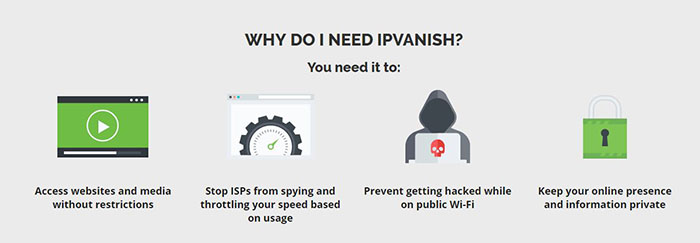

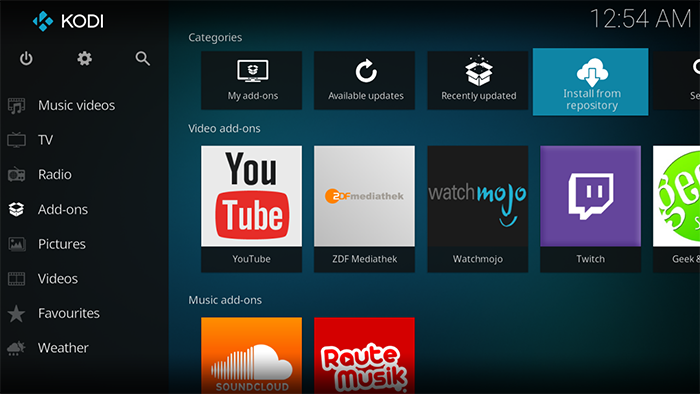

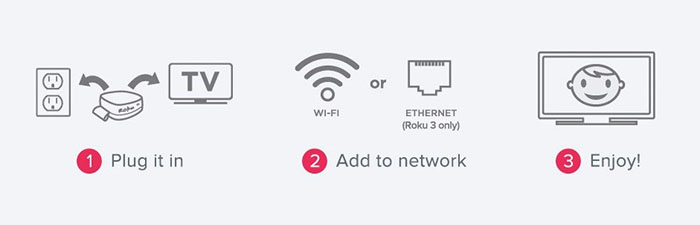

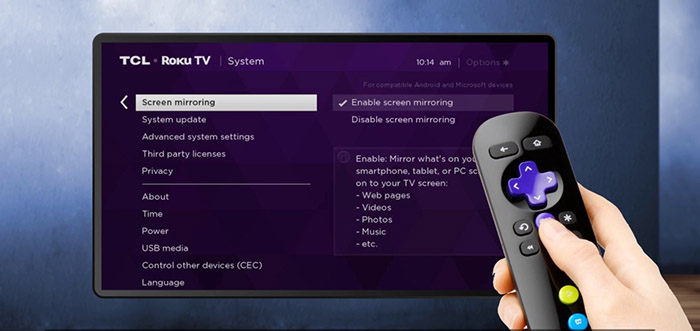
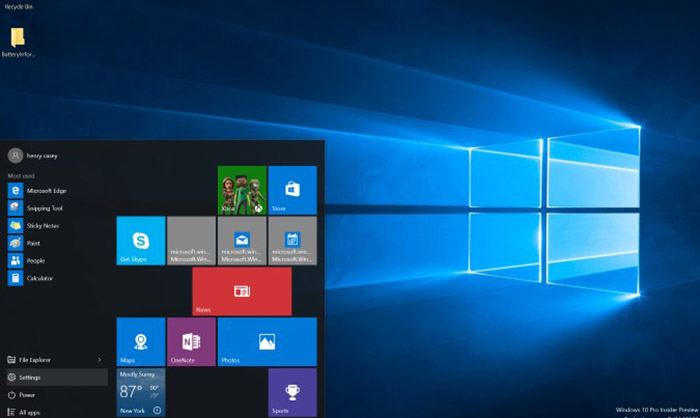

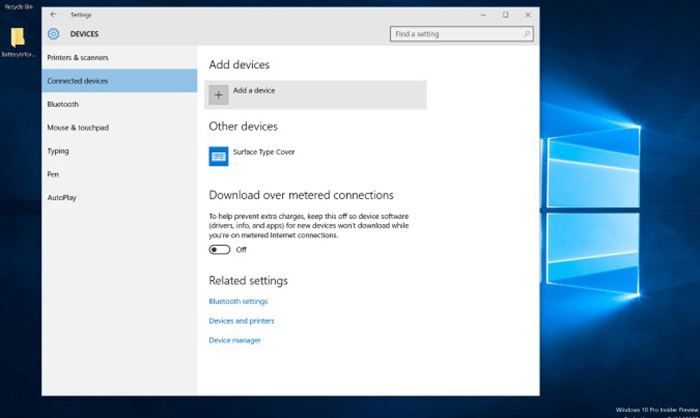
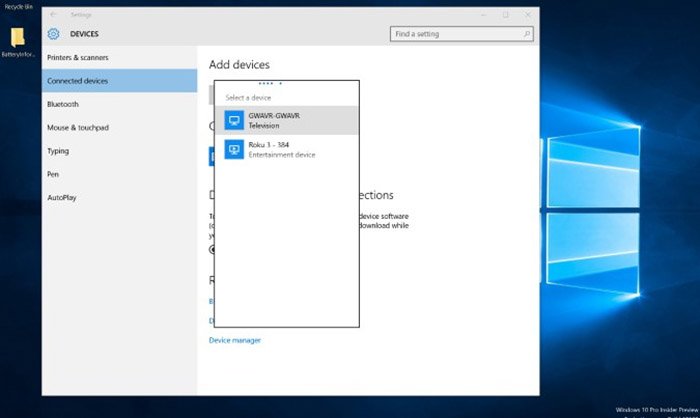

 Alıntı
Alıntı

Paylaş